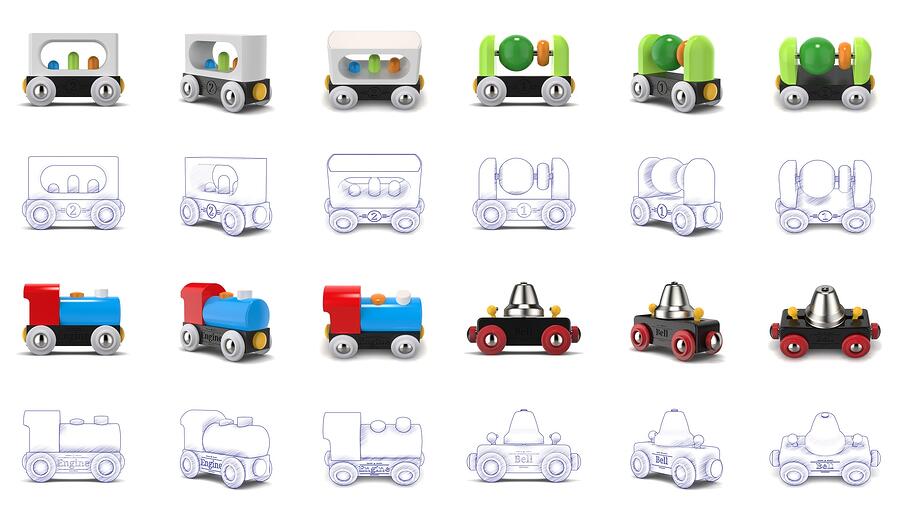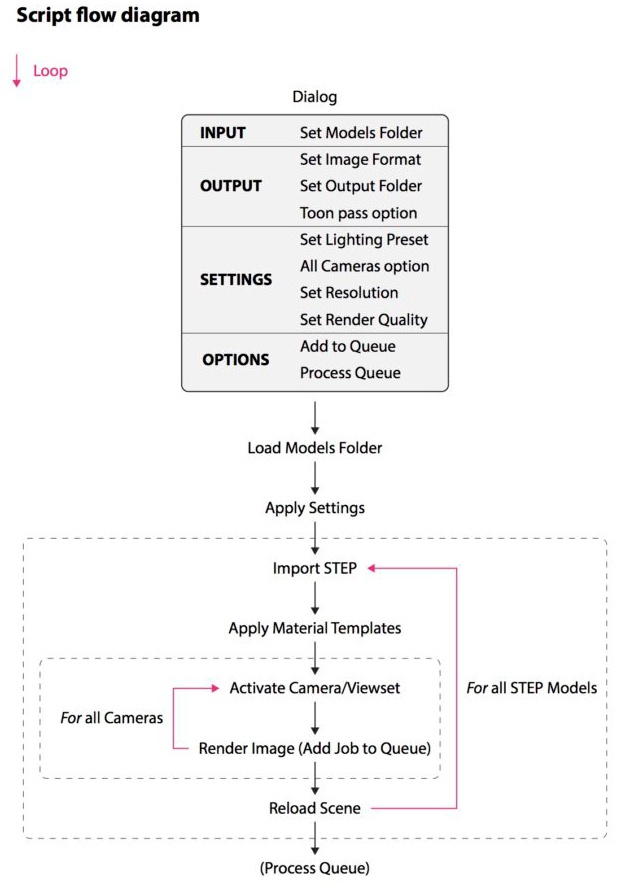TỰ ĐỘNG HÓA QUÁ TRÌNH RENDER SỬ DỤNG KEYSHOT SCRIPTING
Scripting Là Gì ?
KeyShot Scripting cho phép bạn tự động hóa tác vụ lặp đi lặp lại và xây dựng các tùy chỉnh khác cho KeyShot. KeyShot sử dụng script Python, được giới thiệu với KeyShot 6.0, để cung cấp cho bạn khả năng tự động hóa nhiều hơn và giảm bớt các quy trình tốn thời gian. Tự động hóa các tác vụ thông qua các script cũng là một cách tuyệt vời để loại bỏ sai số do con người thường xảy ra khi cố gắng tạo ra kết quả nhất quán. Mặc dù KeyShot Scripting có thể được sử dụng theo nhiều cách, hôm nay chúng tôi sẽ hướng dẫn bạn cách sử dụng nó để nhập mô hình, áp dụng vật liệu, xếp hàng đợi một số chế độ camera views và hiển thị tất cả chúng ở một vị trí bạn chọn. Thông qua điều này, chúng tôi sẽ cho thấy rằng, với một vài lần nhấp vào nút, bạn có thể thiết lập một quy trình và rời khỏi máy tính của mình ngay cả khi chúng đang kết xuất hàng trăm hoặc thậm chí hàng nghìn tổ hợp vật liệu và camera.
Thiết Lập Cảnh
Cảnh của chúng ta là một đoàn tàu đồ chơi – thực tế là bốn đoàn tàu đồ chơi. Chúng tôi muốn tự động hóa việc nhập, ứng dụng vật liệu và kết xuất từng thứ. Tất cả điều này có thể được thực hiện với một script duy nhất trong KeyShot. Cảnh KeyShot của chúng tôi bao gồm ba phần:
- Bốn mô hình 3D khác nhau
- Ba góc máy ảnh khác nhau
- Hai kết hợp vật liệu khác nhau
Chúng tôi sẽ kết xuất từng mô hình, sử dụng từng bộ vật liệu, ở mỗi góc camera, với tổng số 24 kết xuất và chúng tôi sẽ sử dụng script tùy chỉnh để tự động hóa toàn bộ quy trình.
Tải các Files mẫu
Có bốn mục cần thiết cho script này để tự động hóa việc hiển thị các mô hình của chúng tôi. Mỗi mục được bao gồm trong bản tải xuống sau.
- Tệp .bip KeyShot (chứa tất cả các camera sẽ được kết xuất)
- Mô hình hoặc các mô hình (được nhập vào cảnh KeyShot và kết xuất)
- Mẫu vật liệu (tự động áp dụng vật liệu KeyShot cho các mô hình)
- Script Python (sẽ cho KeyShot biết cách tự động hóa quá trình này)
Tổng quan về Process Script
Khi chúng ta có bốn mục ở trên, các bước sau sẽ hoàn thiện toàn bộ quy trình. Chúng tôi sẽ làm theo năm bước tương tự cho bất kỳ mô hình nào chúng tôi muốn chạy thông qua cùng một loại hoạt động.
- Mở tệp .bip
- Nhập mẫu vật liệu
- Tải script
- Chỉ định cài đặt
- Chạy script
Khi bạn tải script, KeyShot sẽ hiển thị hộp thoại để chỉ định cài đặt cho script, sau đó hoạt động khi bạn chạy nó. Các mô hình sẽ được tải, vật liệu sẽ được áp dụng, máy ảnh sẽ được kích hoạt và xếp hàng đợi công việc cho mỗi mô hình mà chúng tôi có. Nếu chúng tôi lập sơ đồ hoạt động script, nó sẽ giống như sau:
Từng Bước Một
- Giải nén ToyTrain.zip và mở ToyTrain.bip trong KeyShot.
- Trong KeyShot, vào Windows, Material Templates … chọn Import và tải ToyTrain_Realistic.kmtp và ToyTrain_Toon.kmtp từ thư mục Materials.
- Trong KeyShot, truy cập Windows, Scripting Console … hoặc chọn Scripting trên thanh công cụ
- Tải tập lệnh ToyTrain_BatchRender.py từ thư mục Scripts.
- Nhấp vào Run. Một hộp thoại xuất hiện để chỉ định cài đặt của bạn.
- Đặt vị trí nhập của các tệp mô hình.
- Đặt loại tệp hình ảnh và vị trí đầu ra.
- Chỉ định cài đặt kết xuất cho hình ảnh được kết xuất.
- Tùy chọn 1: Chọn hộp để hiển thị phiên bản Toon bổ sung.
- Tùy chọn 2: Đánh dấu vào hộp kiểm Process Queue để bắt đầu kết xuất ngay lập tức mỗi view được thêm vào hàng đợi kết xuất. Không chọn hộp này nếu bạn muốn xem lại các kết xuất trong hàng đợi kết xuất trước khi cho phép KeyShot kết xuất.
Giờ đây, bạn có thể đi ăn, dắt chó đi dạo, giặt quần áo hoặc xem phim… trong khi máy tính của bạn làm tất cả công việc! Tuyệt vời chứ hả ?
Kết Luận
Hi vọng sau bài viết này, bạn đã có thể tiết kiệm được thời gian render của mình bằng cách tự động hóa quá trình render thông qua Keyshot Scripting
Một gơi ý hay ho cho bạn nếu muốn nhanh chóng kết xuất những hình ảnh 3D đẹp mắt. iRender hiện cung cấp dịch vụ GPU Cloud và Remote render farm. Đội ngũ chuyên gia hỗ trợ giàu kinh nghiệm và đội tư vấn 24/7 luôn túc trực và sẵn sàng đưa ra những tư vấn, góp ý giúp khách hàng giải quyết vấn đề bất cứ lúc nào.
Hãy đăng ký ngay tại đây để trải nghiệm miễn phí dịch vụ của chúng tôi!
Nguồn: keyshot.com